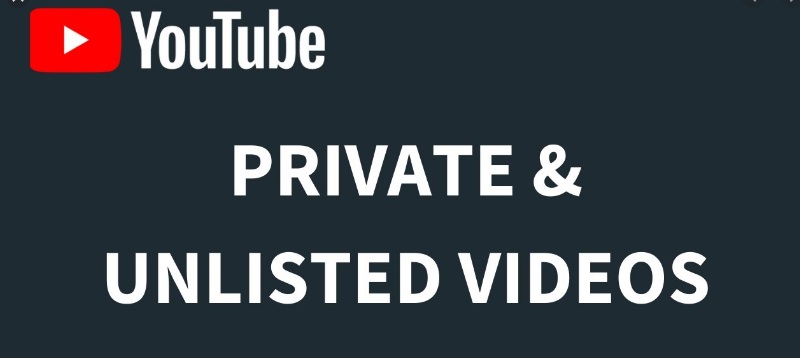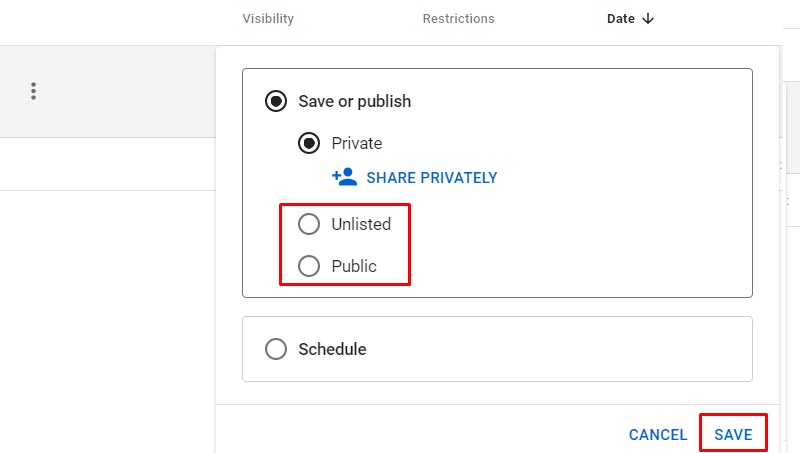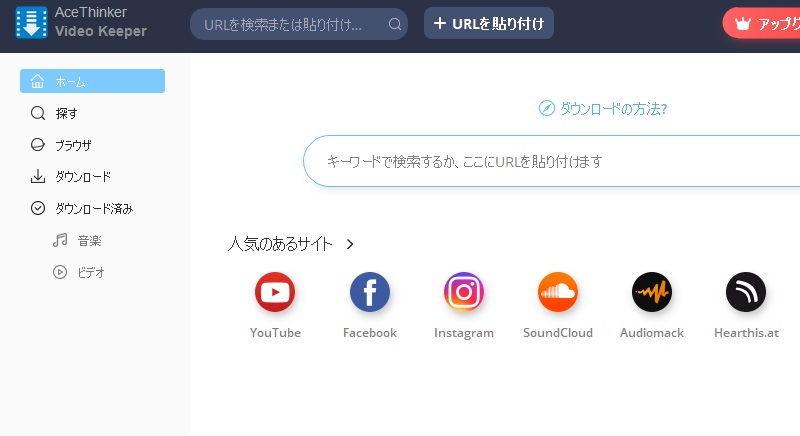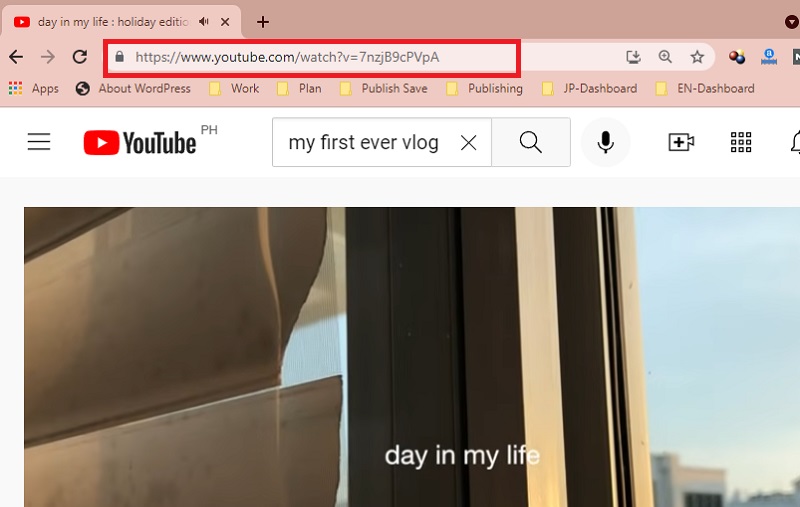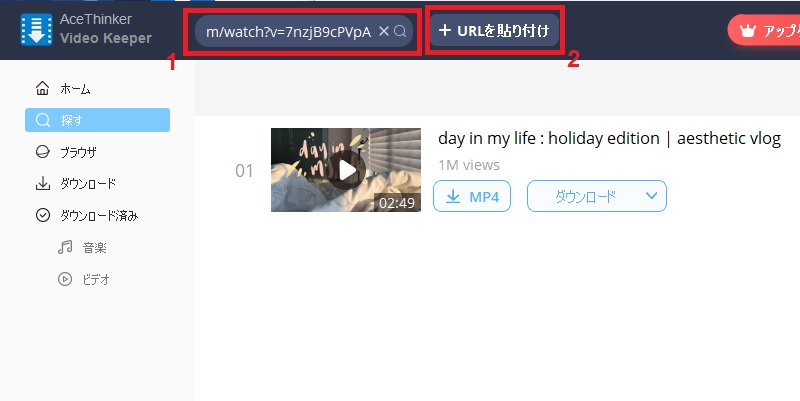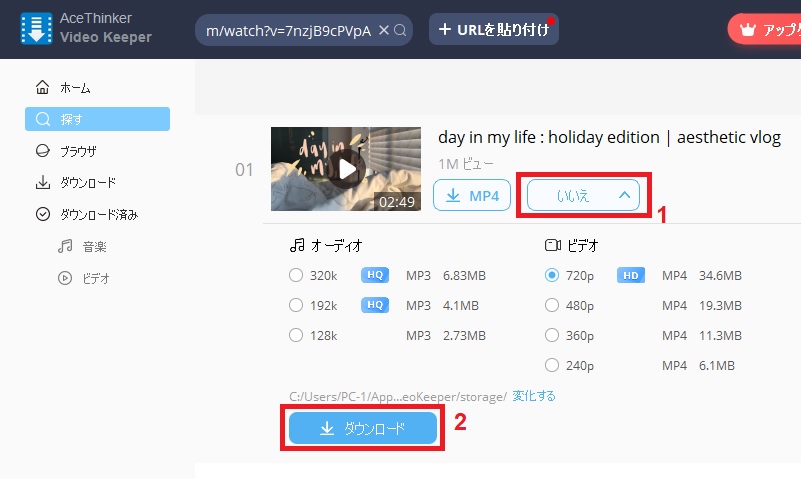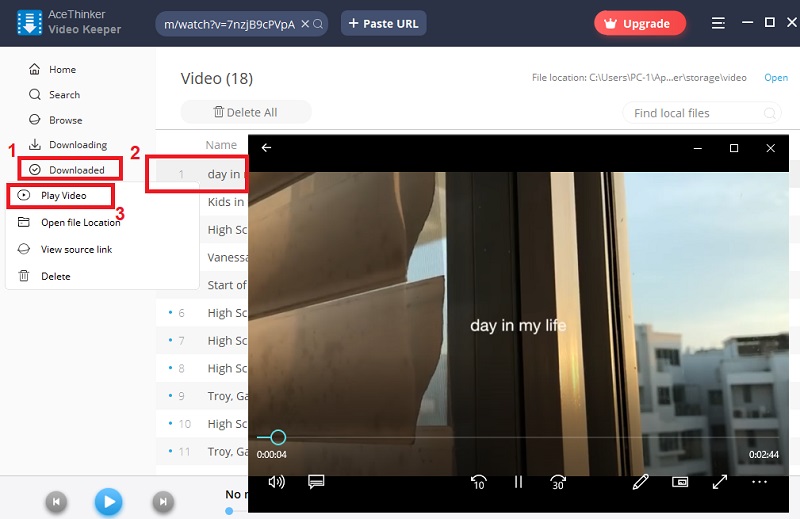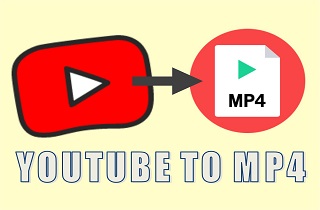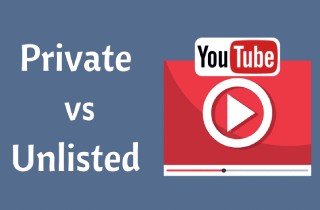
YouTubeプライベート動画と非公開動画
YouTube動画の作成者であれば、より多くの視聴者にリーチするには、アップロードした動画のプライバシー設定を「公開」に設定する必要があることをすでにご存知でしょう。これにより、誰でもあなたの動画を閲覧、いいね、コメント、チャンネル登録することができます。あなたのコンテンツは、Googleやキーワードからも検索できます。しかし、世間の注目を集めたくない人もいます。そして、彼らは限られた人々とだけ彼らのビデオを共有することを好みます。これにより、ビデオ設定を非公開または非公開に変更することが大きな助けになる可能性があります。 YouTubeの非公開と非公開の違いについて詳しくは、さらにお読みください。
YouTubeのプライバシー設定で「プライベート」とはどういう意味ですか?
YouTubeにアップロードした動画は、自動的に「プライベート」になります。この設定は、あなたのコンテンツがあなたが見るように招待された視聴者だけが利用できることを意味します。また、リンクを持っていても、招待者でない場合はアクセスできません。さらに、プライベートビデオは検索できません。つまり、GoogleやYouTubeの検索結果、さらにはアップローダーのチャンネルでも見つけることができません。また、変更するには、「公開」で利用できるようにするか、YouTubeで動画を非公開にする方法を学習して視聴者を制限するかを選択できます。
YouTubeのプライバシー設定で「非公開」とはどういう意味ですか?
YouTube動画が非公開になるとはどういう意味ですか?万が一、GoogleやYouTubeで動画を見つけようとしているのに、どうしても検索できないためにイライラしてしまう場合はどうでしょうか。または、その動画コンテンツに関連するキーワードを入力しましたが、それでも見つからないため、アップローダーが設定を「非公開」に変更しました。これらの限定公開のYouTube動画には、リンク共有を介してアクセスできます。したがって、リンクを持っている人は誰でも、リストにないYouTubeビデオを汗をかくことなく見ることができます。つまり、リンクがあれば、いつでも見て共有することができます。
非公開動画と非公開動画:利点
アップローダーは、プライバシーのニーズに応じて、非公開または非公開の動画設定を使用できます。また、あなたが新しいコンテンツクリエーターであり、使用するのに最適な構成がわからない場合、このパートでは、非公開ビデオと非公開ビデオの利点に関してはまだ違いがあるため、何を選択するかについてのアイデアを提供します。
ビデオを「プライベート」にする
- 個人的な使用に最適です—機密性を要求するポートフォリオまたは企業プロジェクト。
- (視聴者を招待しない限り)誰もアクセスできません。そうしないと、ビデオはあなただけに表示されます。
- 携帯電話の代わりにここにビデオファイルをアップロードして保存できるため、スペースを節約できます。
- 友達のメールアドレスを入力したときにのみ表示されるため、動画を共有する相手を完全に制御できます。
ビデオを「非公開」にする
- コラボレーションやビジネス提案のビデオに最適です。
- それはあなたがそれが公に持っている良いコメントでビデオを公開しなければならないかどうかを決めるのを助けます。
- この設定をビジネスユーザーに使用して、ビデオコンテンツがあなたと雇用主の間にあることを確認できます。
- 以前にアップロードしたコンテンツにアクセスできるように古い視聴者を維持しながら、チャンネルをクリーンアップするのに最適です。この場合、恥ずかしい動画は新しい視聴者が安全に視聴できます。
ビデオのプライバシー設定を変更する方法
- YouTubeアカウントにログインします。
- 表示された写真をクリックします。
- 次に、「ビデオの管理」ボタンをクリックします。
- ビデオサムネイルの近くに、「可視性」の列が表示されます。そこから、カーソルをポイントして、ドロップダウンメニューをクリックします。
- 必要に応じて、「プライベート」または「非公開」のいずれかを選択します。
| 非公開 | プライベート | 公衆 | |
|---|---|---|---|
| 視聴者の制限 | なし | 25-50 | なし |
| 要件としてのGmail | なし | はい | はい |
| チャンネルセクションに追加できます | はい | 番号 | はい |
| コメントを残すことができます | はい | 番号 | はい |
限定公開のYouTube動画をダウンロードするためのヒント
上記のように、「限定公開」の動画は、アップローダーまたはアップローダーがリンクを共有した人からのURLを持っている場合にのみ表示できます。共有されている限定公開の動画に予期せずアクセスできなくなることが心配な場合は、代わりにそれらの動画をダウンロードしてみてください。と言えば、試してみてください AceThinker Video Keeper それらのビデオを取得してオフラインで表示するために保存してください。このツールを使用すると、人気のあるビデオ共有プラットフォーム(YouTubeなど)からビデオをダウンロードできます。このアプリでのダウンロードプロセスは、URLのコピーと貼り付けの方法をサポートしているため、より便利です。オンラインビデオサイトからURLを取得し、アプリの検索/貼り付けURLバーに貼り付けるだけです。また、開発者はユーザーに利便性を提供することを目指しているため、可能な限り最速でビデオをダウンロードすることもできます。そして良いニュースは、それがWindowsまたはMacOSのいずれかと互換性があるということです。開始するには、以下は、アプリを使用してリストにないYouTubeビデオをダウンロードする方法と同様にステップバイステップガイドです プライベートYouTubeビデオをダウンロードする。
無料でお試しください
無料ダウンロード
Windows 11/10/8/7
安全なダウンロード
無料ダウンロード
Mac OS X 10.10 以上
安全なダウンロード
Step 1 アプリをダウンロード、インストール、起動します
ツールをダウンロードするには、上記の「無料ダウンロード」ボタンをクリックしてください。ファイルを保存し、ウィザードウィンドウの指示に従ってインストールしてください。問題がなければ、アプリを起動してツールに慣れてください。
Step 2 ビデオを検索する
メールボックスに移動し、あなたと共有されているリンクがあるというメッセージを参照します。次に、作成者が共有しているYouTubeリンクをクリックしてコピーします。次に、アプリのインターフェースに戻ってリンクを貼り付けます。
Step 3 ビデオを検索する
URLをコピーした後、検索/貼り付けURLバーに貼り付けます。次に、「+」ボタンをクリックして、デバイスがビデオの分析を開始します。完了すると、ビデオのサムネイルが表示されます。
Step 4 ビデオ品質を選択し、ビデオをダウンロードします
ビデオサムネイルのほかに、[その他]ボタンをクリックします。そこから、好みのビデオ品質を選択します。決定したら、「ダウンロード」ボタンをクリックして、プロセスを開始します。完了すると、ビデオは完了するとダウンロードされたタブに転送されます。
Step 5 ビデオを再生する
出力を再生するには、[ダウンロード済み]タブをクリックします。次に、リストから、再生するファイルをクリックします。次に、右クリックして[ビデオの再生]を選択します。しばらくすると、リストにないファイルを楽しんで保存し、デバイスから無制限にアクセスできるようになります。
- 360pから1080pまでのビデオ品質を選択できます。
- ブラウザとメディアプレーヤーが内蔵されています。
- それとは別に、Audiomack、Soundcloud、BandcampなどからMP3を直接ダウンロードしたい場合は、ビデオのオーディオを抽出することもできます。
- 無料トライアルでダウンロードできるのは5分間のビデオのみです。したがって、ダウンロードエクスペリエンスを最大化するには、プランにアップグレードしてください。